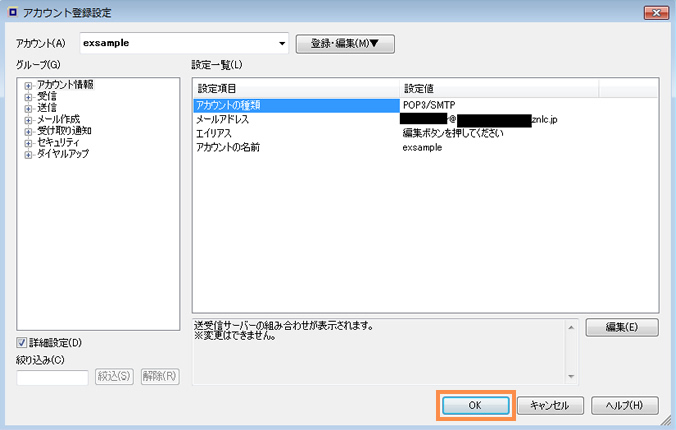メールソフトの設定Shuriken 設定内容の確認/変更
設定内容の確認/変更手順
Zenlogicへのサーバーの乗換えなどの際に、Shurikenですでに設定済みのサーバー情報などを確認したり、設定内容を変更する場合は、以下の手順で実施してください。
1設定メニューの選択
Shurikenを起動し、「設定」→「アカウント登録設定」を選択します。
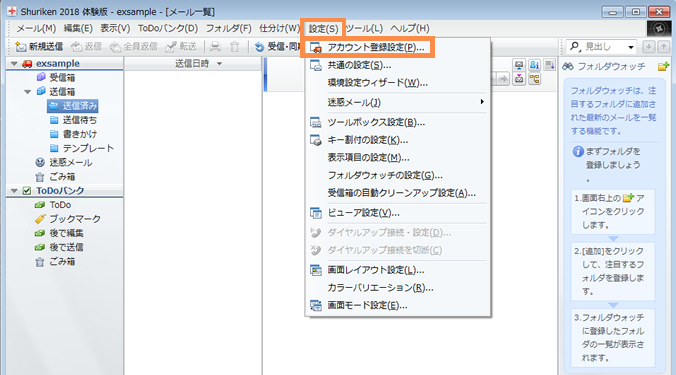
2対象アカウントの選択
設定を確認/変更したいアカウントを選択します。
※メールアドレスはアカウント情報に表示されます
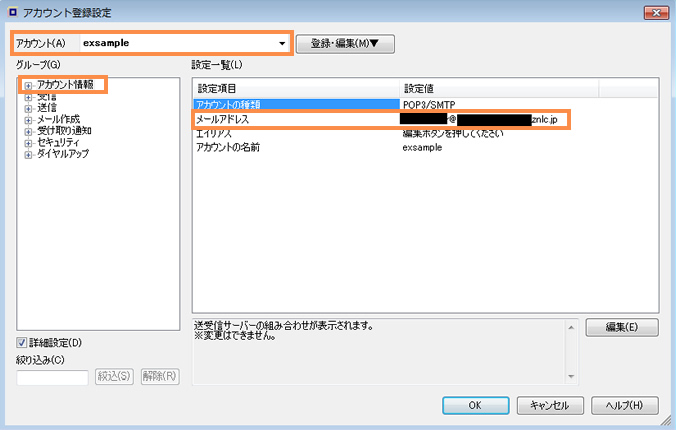
3各種情報の設定
変更したい設定項目の設定値をクリックして編集します。
各項目を編集後、「OK」ボタンをクリックします。
アカウント情報
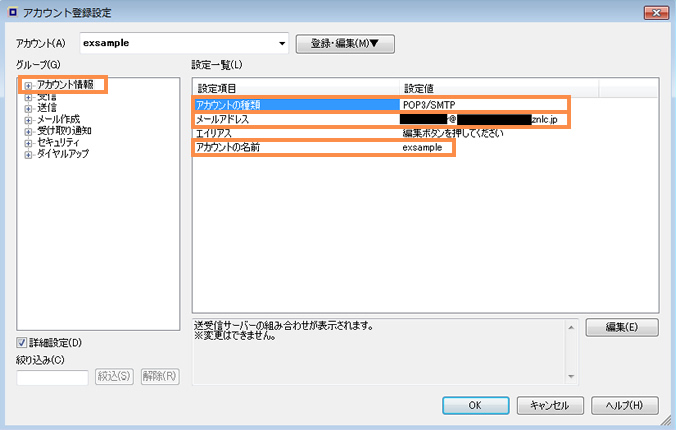
| アカウントの種類 | 変更できません |
|---|---|
| メールアドレス | メールアカウント@設定ドメイン名 |
| アカウントの名前 | アカウントの設定名称 |
受信
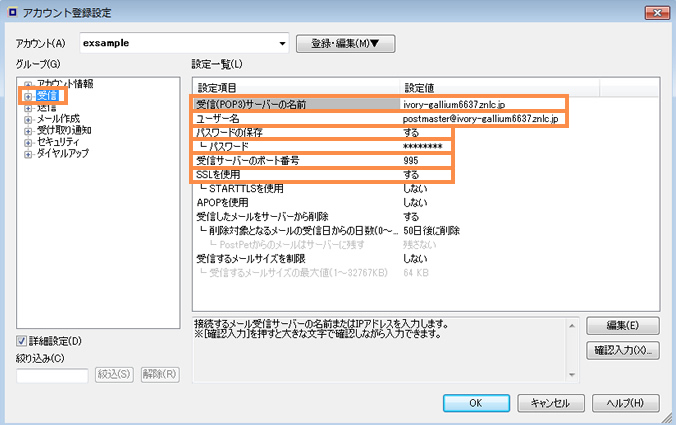
| 受信(POP3またはIMAP)サーバの名前 | 標準ドメイン名(Zenlogic提供) |
|---|---|
| ユーザー名 | メールアカウント@設定ドメイン名 |
| パスワード | 登録したメールアカウントに対するパスワード |
| 受信サーバーのポート番号 | 受信サーバーの種類がPOP3、IMAP4のどちらでもSSL(暗号化)を使用する、しないを選択した際にポート番号は自動的に入力されます POP3 SSL使用:995 SSL使用しない:110 IMAP4 SSL使用:993 SSL使用しない:143 |
| SSLを使用 | SSL(暗号化)を使用→「する」 使用せず→「しない」 |
送信
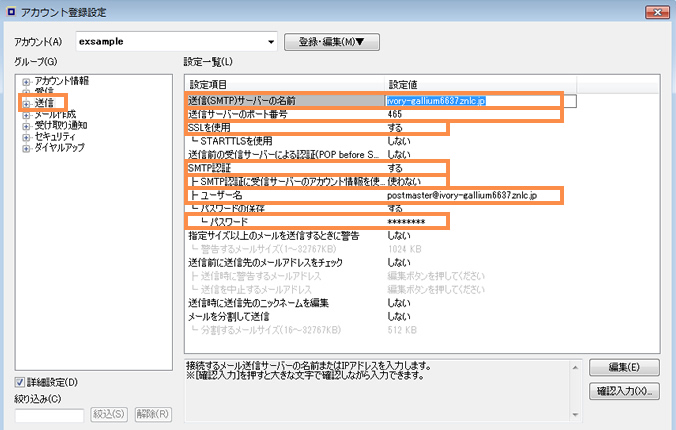
| 送信(SMTP)サーバの名前 | 標準ドメイン名(Zenlogic提供) |
|---|---|
| 送信サーバーのポート番号 | SSL(暗号化)を使用する、しないを選択した際にポート番号は自動的に入力されます SSL使用:465 SSL使用しない:587 |
| SMTP認証 | 「する」を選択 |
| SMTP認証に受信サーバの アカウント情報を使う |
「使う」→ユーザー名、パスワードの入力不要 |
| ユーザー名 | 登録したメールアカウント@設定ドメイン名 ※「SMTP認証に受信サーバのアカウント情報を使う」にした場合は自動に反映されるので、入力不可 |
| パスワード | 登録したメールアカウントに対するパスワード ※「SMTP認証に受信サーバのアカウント情報を使う」にした場合は自動に反映されるので、入力不可 |
4設定完了
各設定内容の変更が終了後、「OK」ボタンをクリックします。
メールが正常に送受信できれば、設定完了です。
※完了メッセージは表示されません。